دریافت و نصب یونیتی (ویندوز)
به نرمافزار یونیتی که تمام مراحل توسعه در آن انجام میشود به اصطلاح ادیتور یونیتی گفته میشود. برای شروع کار با یونیتی باید حداقل یک نسخه از ادیتور یونیتی بر روی سیستم نصب شده باشد.
یونیتی هاب
دریافت و نصب ادیتورهای یونیتی از طریق نرمافزاری به نام یونیتی هاب (Unity Hub) صورت میپذیرد. یونیتی هاب اجازه میدهد تا بتوان چندین نسخه از ادیتور یونیتی را در کنار هم بر روی سیستم نصب کرده و همچنین آنها را مدیریت نمود. یک توسعهدهندهی حرفهای بازی به دلیل تغییرات هر نسخهی ادیتور یونیتی ممکن است به بیش از یک نسخه از ادیتور احتیاج پیدا کند. به عنوان مثال اگر یک پروژهی سنگین با نسخهی قدیمیتری از ادیتور توسعه داده شده باشد و تعدادی از کدها با نسخهی جدید سازگاری کامل نداشته باشند ولی توسعهدهنده پروژههای جدیدش را با نسخهی جدیدتری از ادیتور پیش برده باشد با استفاده از یونیتی هاب میتواند چندین ادیتور را در کنار هم نصب کند. یونیتی هاب بعد از باز شدن لیستی از تمام پروژههای یونیتی موجود روی سیستم را نشان داده و میتوان به وسیلهی آن تعیین کرد که پروژه با کدام نسخه از ادیتور باز شود.
نکته
یونیتی هاب در اواخر سال ۲۰۱۷ معرفی شد و تا پیش از آن امکان دانلود جداگانهی هر نسخه از ادیتور یونیتی و نصب آن به وسیلهی فایل نصبی وجود داشت. پس از آن توسعه دهنده از طریق منوی Start نسخهی مدنظر خود از ادیتور را باز میکرد. اما در نسخههای جدید امکان باز کردن ادیتور یونیتی مستقل از یونیتی هاب وجود ندارد.
دریافت یونیتی هاب
برای دریافت یونیتی هاب به آدرس https://unity3d.com/get-unity/download مراجعه و بر روی Download Unity Hub کلیک کرده و فایل دانلود شده را نصب کنید.
نکته
در صورتی که بعد از اجرای یونیتی هاب فایروال ویندوز پیغامی مبنی بر اجازه دادن به یونیتی هاب برای دسترسی به اینترنت نمایش داد گزینهی Allow access را انتخاب نمایید.
اضافه کردن لایسنس به یونیتی هاب
یونیتی هاب در اولین باری که اجرا میشود به طور خودکار وارد بخش Preferences و سپس سربرگ License Management شده و از شما درخواست اضافه کردن لایسنس میکند (این بخش به صورت دستی از طریق کلیک بر روی آیکون چرخدنده در صفحهی اصلی یونیتی هاب قابل دسترسی است).
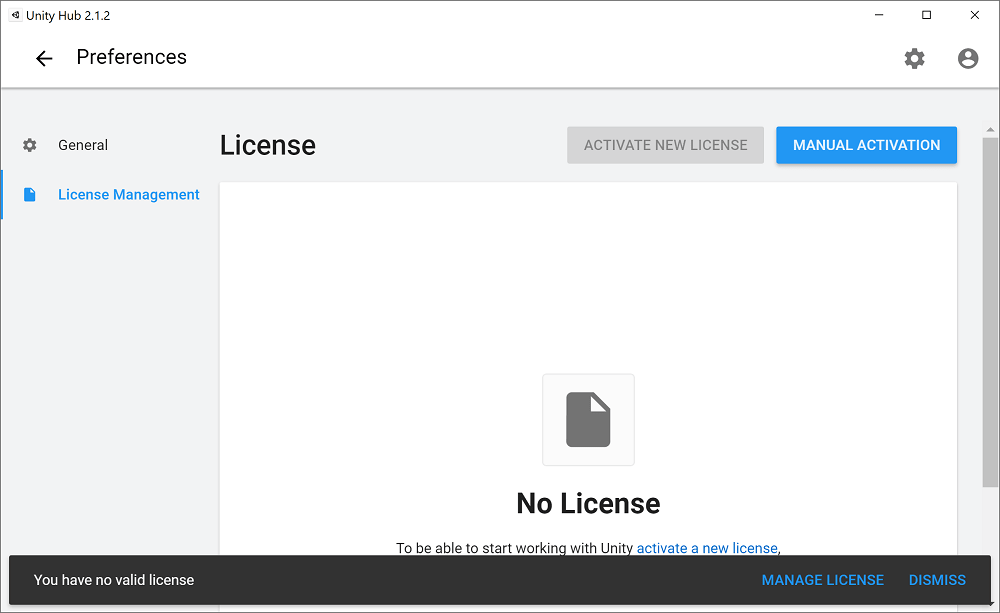
به منظور اجرای یونیتی بر روی سیستم داشتن یک لایسنس یونیتی لازم است. شرکت یونیتی برای این موتور بازیسازی سه نوع لایسنس در نظر گرفته است:
لایسنس Personal: این لایسنس رایگان است و توسط افراد و یا شرکتهایی با درآمد سالانهی کمتر از ۱۰۰ هزار دلار قابل استفاده است.
لایسنس Plus: این لایسنس ماهانه ۲۵ دلار هزینه دارد و توسط افراد و یا شرکتهایی با درآمد سالانهی کمتر از ۲۰۰ هزار دلار قابل استفاده است.
لایسنس Pro: این لایسنس ماهانه ۱۲۵ دلار هزینه دارد و توسط افراد و یا شرکتهایی با درآمد سالانهی بیشتر از ۲۰۰ هزار دلار قابل استفاده است.
لایسنسهای غیررایگان دارای مزایایی مانند امکان استفاده از تم تیره در ادیتور، ۲۵ گیگابایت فضای ابری یونیتی، دسترسی به آموزشهای حرفهای یونیتی، (معمولاً) ۲۰ درصد تخفیف در خرید از فروشگاه یونیتی و مواردی از این دست هستند که برای فردی که در حال یادگیری بازیسازی است کاربردی ندارند. بنابراین در این مرحله لایسنس Personal کفایت میکند.
برای دریافت لایسنس Personal یونیتی مراحل زیر را انجام دهید:
نکته
در حال حاضر برای انجام این مراحل به ابزاری برای دور زدن تحریم احتیاج دارید. یکی از راهها استفاده از ابزار «شکن» است که به همین منظور طراحی شده است. برای اطلاعات بیشتر به وبسایت shecan.ir مراجعه کنید.
ابتدا در سایت یونیتی ثبت نام کنید. به این منظور بر روی آیکون آدمک کلیک کرده و Sign in را انتخاب کنید.
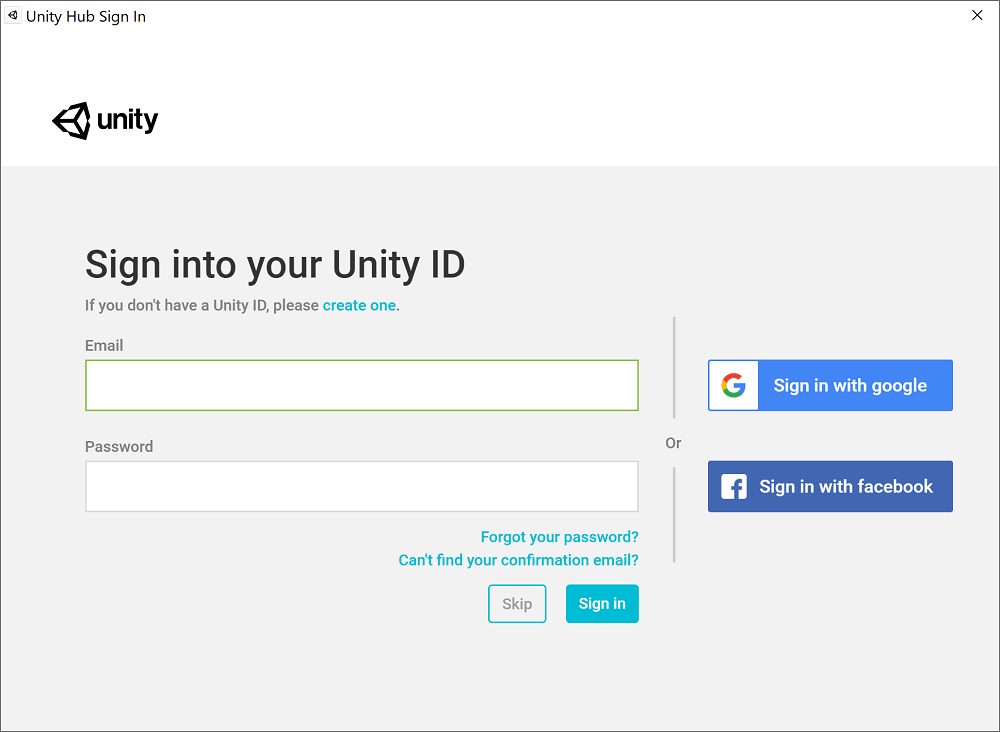
در این پنجره بر روی create one کلیک کنید.
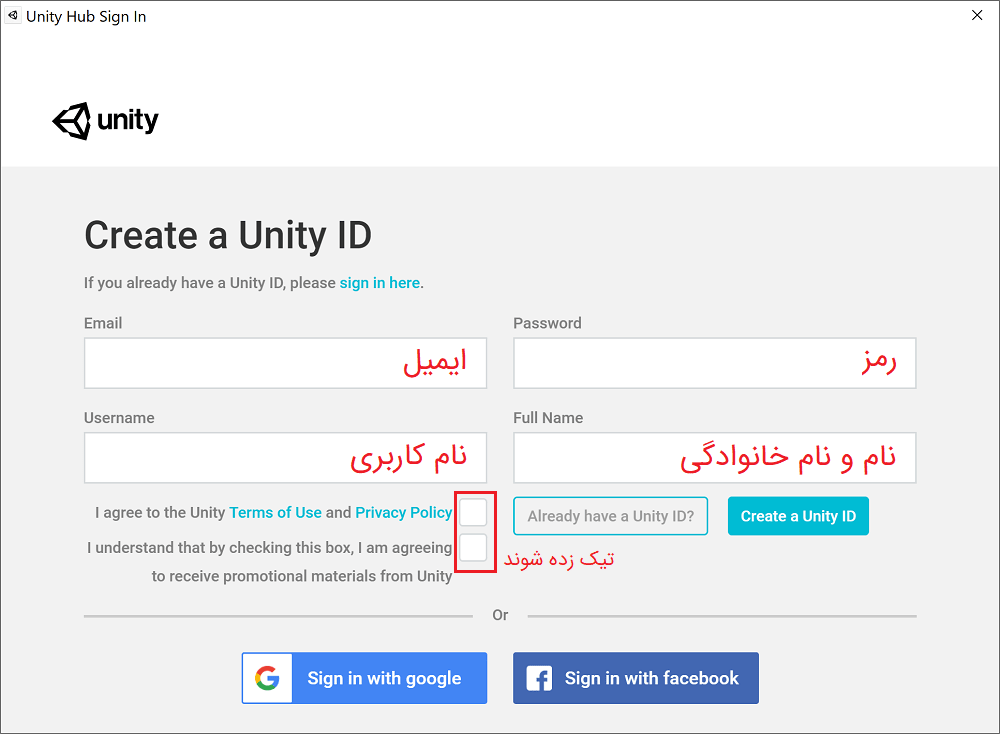
در این قسمت فرم را مطابق تصویر بالا پر کرده و بر روی Create a Unity ID کلیک کنید.
پس از انجام این کار یک ایمیل فعالسازی برای شما ارسال میشود. ایمیل فوق را باز کرده و بر روی Link to confirm email کلیک کنید. سپس به یونیتی هاب بازگشته و بر روی دکمهی Continue کلیک نمایید.
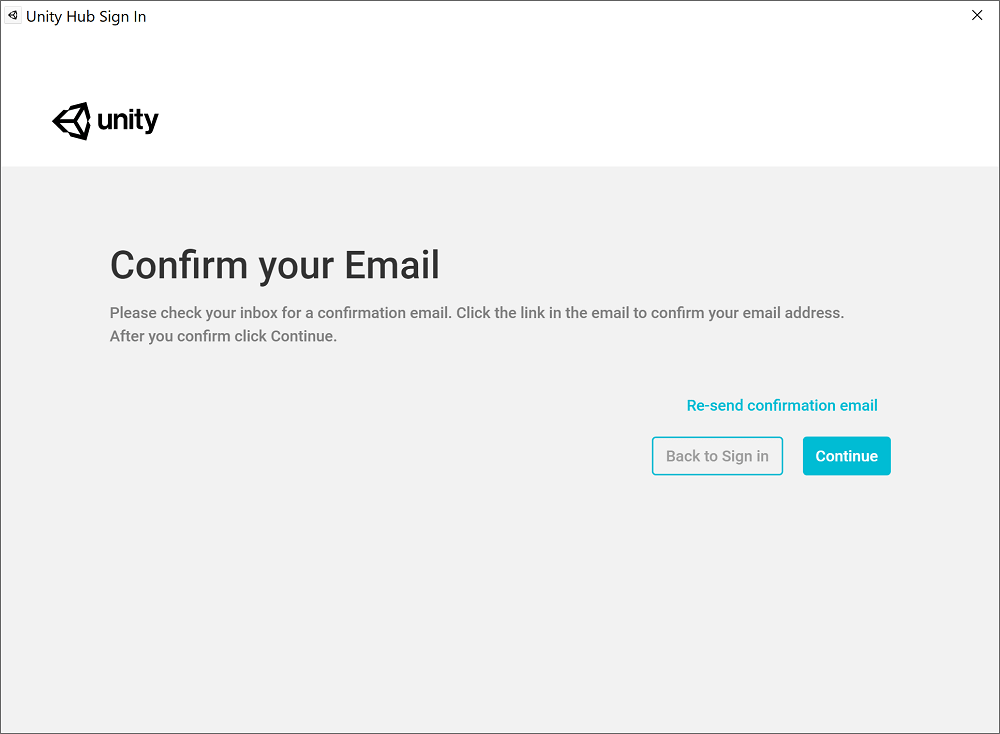
در این مرحله شما با موفقیت اکانت یونیتی خود را به یونیتی هاب متصل نمودهاید.
حال برای اضافه کردن لایسنس به بخش Preferences و سربرگ License Management یونیتی هاب رفته و بر روی دکمهی ACTIVATE NEW LICENSE کلیک کنید.
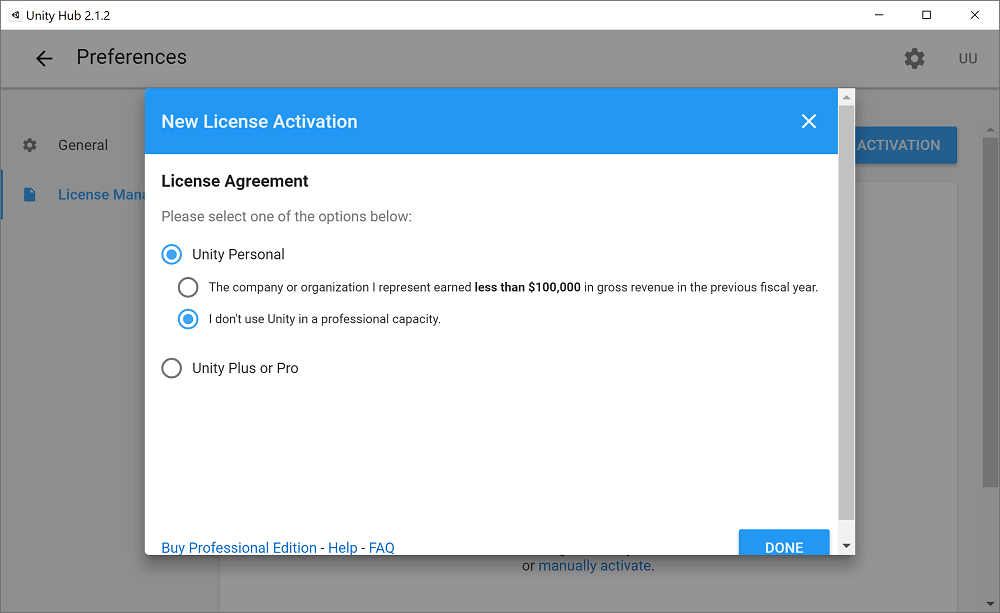
در این قسمت گزینهی Unity Personal و سپس I don’t use Unity in a professional capacity (من از یونیتی به صورت حرفهای استفاده نمیکنم) را انتخاب کرده و در نهایت بر روی DONE کلیک کنید تا لاینسنس برای شما ساخته شود.
اضافه کردن ادیتور به یونیتی هاب
برای اضافه کردن ادیتور یونیتی به یونیتی هاب ابتدا یونیتی هاب را باز کنید. سپس به سربرگ Installs مراجعه کرده و بر روی دکمهی ADD کلیک کنید.
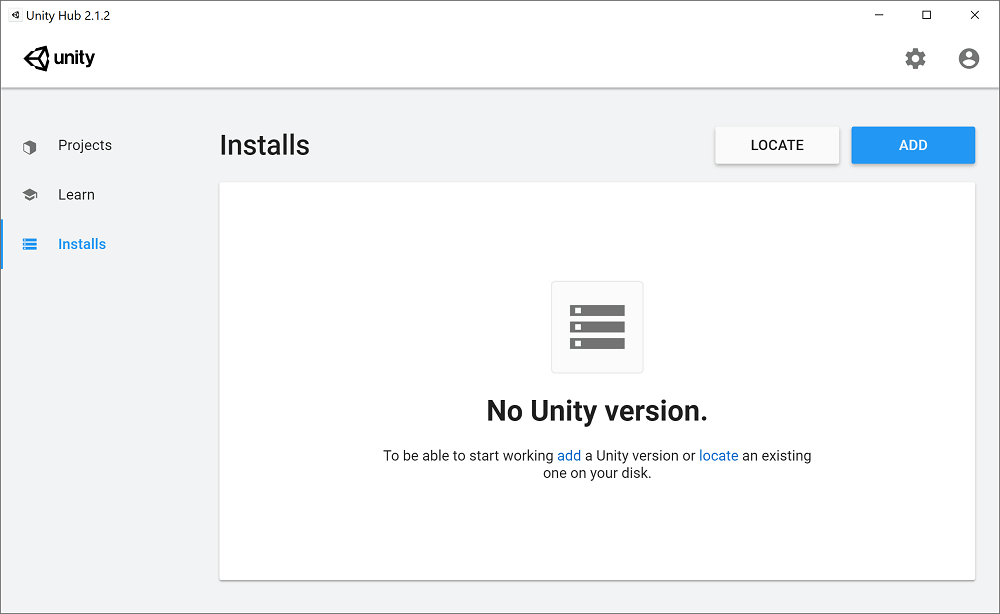
نکته
در صورتی که بر روی سیستم نسخهای از ادیتور یونیتی وجود دارد که به روش قدیمی (با استفاده از فایل نصبی) نصب شده است میتوانید آن را با کلیک بر روی دکمهی LOCATE و دادن مسیر نصب به یونیتی هاب معرفی کنید.
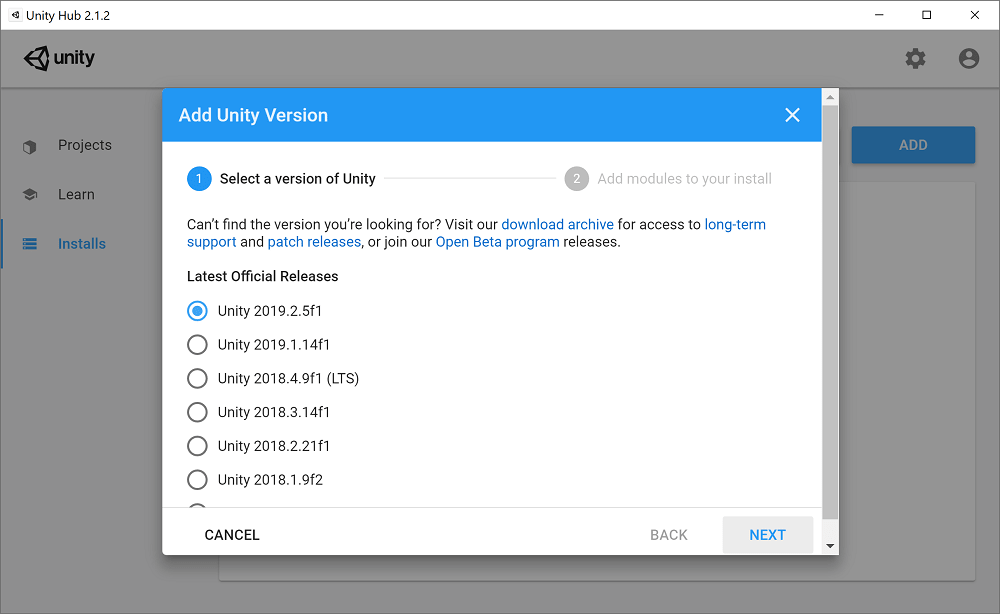
در این مرحله نسخهی موردنظر خود را انتخاب کرده و بر روی NEXT کلیک کنید. جدیدترین نسخهی رسمی در بالای لیست قرار دارد (نسخههای آلفا و بتا در آخر لیست قرار دارند).
نکته
در کنار برخی از نسخههای ادیتور کلمهی LTS نوشته شده است. این کلمه که مخفف عبارت Long Term Support است بدین معناست که این نسخهها پایدارتر از سایر نسخهها بوده و باگهای کمتری نیز دارند. همچنین یونیتی تا مدت زیادی آن نسخهها را به رسمیت خواهد شناخت. بنابراین اگر قصد شما بیشتر توسعهی طولانی مدت یک بازی است تا گشتوگذار در امکانات و ویژگیهای نسخههای جدید و قصد آپدیت هفتگی یا ماهانه ندارید بهتر است یک نسخهی LTS دریافت کنید.
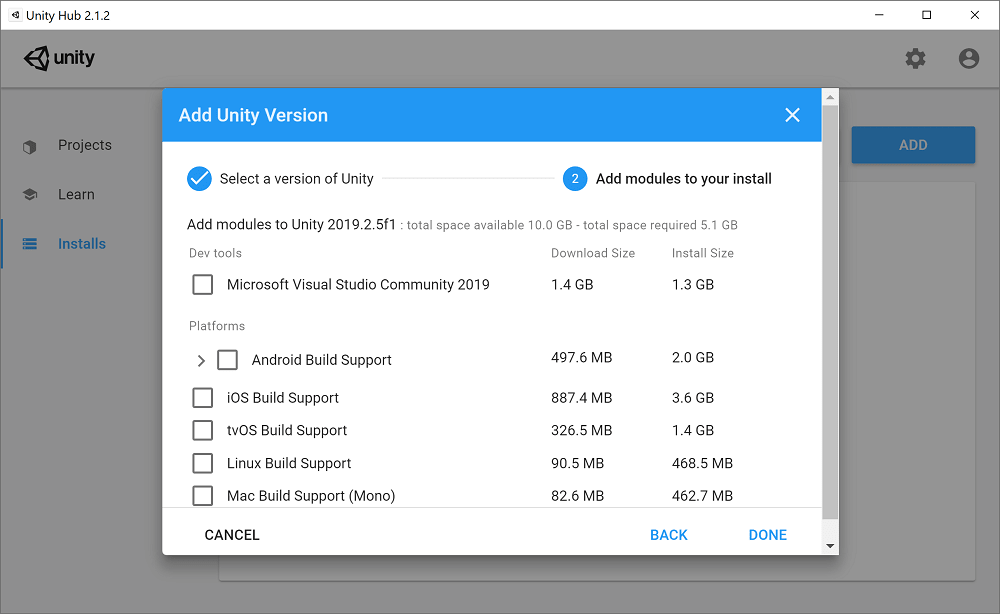
در این پنجره ماژولهایی که قصد دانلود و نصبشان را دارید تیکدار نمایید و بر روی DONE کلیک کنید. ماژولهای کاربردیتر عبارتند از:
Documentation: مستندات (راهنمای آفلاین یونیتی)
Microsoft Visual Studio Community: نسخهی رایگان ویژوال استودیو که از آن برای نوشتن کد استفاده میشود (اختیاری).
Android Build Support: پشتیبانی از خروجی اندروید (برای امکان گرفتن خروجی اندروید از پروژه این ماژول باید نصب شده باشد)
نکته
این ماژولها پس از نصب شدن یونیتی هم قابل اضافه شدن هستند. بنابراین اگر از دانلود برخی از آنها اطمینان ندارید جای نگرانی وجود ندارد.